As férias estão se aproximando rapidamente, então é hora de garantir que seus momentos capturados estarão seguros se o seu dispositivo móvel for perdido ou danificado. O Backup automático do Google+ é uma maneira fácil e gratuita de salvar todas as suas fotos e vídeos na nuvem. O recurso de backup funciona enviando mídia para a área "Fotos" da sua conta do Google+. Este guia irá oferecer algumas dicas para obter o maior benefício do serviço.
Observação: você precisará do Google+ instalado no seu dispositivo para usar o serviço de backup automático. Para usuários do Android, a instalação do Google+ também incluirá um ícone de aplicativo de atalho na área "Fotos" da sua conta.
Ativar backup automático
É importante observar que esse recurso não está ativado por padrão, pois pode usar uma grande quantidade de dados em seu dispositivo móvel. Se você dispensou a opção de ativá-lo quando instalou o aplicativo pela primeira vez, veja como ativá-lo:
Android
Abra o aplicativo de fotos, vá para Configurações (os três pontos no canto superior direito) e, em seguida, para Backup automático. Alterne o recurso para "on" na parte superior da tela.
iOS
Abra o aplicativo do Google+ e abra o menu (ícone de hambúrguer). Toque no cog de configurações no canto superior direito e escolha Câmera e Fotos. Escolha Backup automático e ative o recurso. Se você receber uma mensagem de erro, talvez seja necessário conceder acesso ao Google+ para suas fotos. Isso pode ser feito indo para o seu dispositivo Configurações> Privacidade> Fotos, onde você precisa ativar o acesso ao Google+.
Selecione um tamanho de foto
O Google teve a gentileza de oferecer uploads ilimitados para fotos em um tamanho padrão de 2.048 px. No entanto, se você deseja que suas fotos tenham a glória original, ajuste a configuração Tamanho da foto para Tamanho total e mantenha-se dentro dos limites de espaço da sua conta.
Android
No aplicativo Fotos, acesse Configurações, depois Tamanho da foto e escolha seu tamanho preferido.
iOS
No aplicativo do Google+, abra o menu e toque no ícone de configurações. Em seguida, escolha Câmera e Fotos e depois "Backup automático". Altere a configuração do tamanho da foto para a sua resolução preferida.
Se você não tiver certeza de quanto espaço sobrou, pois ele é compartilhado entre o Google Drive, o Gmail e o Google Fotos, você pode descobrir visitando este link.
Escolha quais pastas sincronizar
Apenas Android
Os usuários do Android do serviço de backup automático do Google + podem optar por sincronizar a mídia que é baixada, como imagens de outros aplicativos. Se você não quiser uma cópia desses arquivos, especifique quais pastas o Auto Backup irá sincronizar. Veja como:
Abra o aplicativo Fotos, deslize o menu à esquerda e escolha "No dispositivo". Você verá todas as pastas que estão sendo sincronizadas com sua conta do Google+, com um pequeno ícone de nuvem acima de cada uma delas. Se a nuvem estiver azul, essa pasta está sendo sincronizada. Se você tocar na nuvem, ela ficará cinza com uma linha e não será mais sincronizada com sua conta.
Selecione uma conexão de dados para backups
Quando você procura economizar largura de banda móvel, o backup de fotos e vídeos não ajuda. Como solução, você pode configurar o Backup automático do Google+ para funcionar somente quando estiver conectado ao Wi-Fi. Veja como:
Android
Toque nos três pontos no canto superior direito do aplicativo Fotos, escolha Configurações e toque em Backup automático. Em Configurações de backup, toque na opção "Fazer backup de fotos e vídeos" e você verá que há duas opções de conexão: somente Wi-Fi e Wi-Fi ou rede móvel.
iOS
Abra o menu no aplicativo do Google+ e pressione o botão de configurações. Escolha Câmera e Fotos no menu e pressione Backup automático. Selecione sua conexão preferida do Backup automático em "Quando fazer backup de fotos / vídeos".
Lembre-se de que, se você não estiver perto do Wi-Fi e planeja tirar muitas fotos ou vídeos, ainda poderá ativar a opção de rede móvel conforme necessário.
Visualizar sua mídia do Backup automático
Agora que você tem mídia de backup em sua conta, como você pode visualizar apenas esses arquivos?
A maneira mais fácil é seguir para a área de fotos do Google+ na Web. Na caixa de pesquisa, digite #AutoBackup e apenas as fotos que vieram do seu dispositivo serão exibidas. Você também pode conferir suas fotos do #AutoAwesome (um recurso especial do Google+ que anima, aplica filtros e combina fotos) pesquisando por ela na mesma página.
Dispositivos perdidos ou danificados podem ser substituídos, mas as memórias que você capturou nelas não podem. Não espere para configurar um serviço de backup.







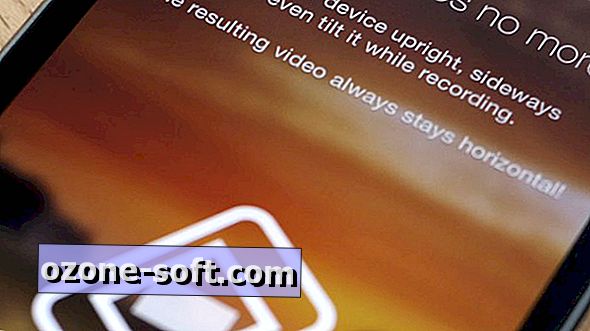





Deixe O Seu Comentário